电脑卡顿重装系统有用吗?电脑卡顿重装系统的方法
时间:2023-08-01阅读量:作者:大白菜
电脑卡顿重装系统有用吗?这是一个常见的问题,也是许多电脑用户经常遇到的困扰。在回答这个问题之前,我们先来了解一下电脑卡顿的原因。电脑卡顿的原因有很多,可能是因为系统垃圾文件过多、软件冲突、病毒感染、硬件老化等等。当电脑卡顿严重影响使用体验时
电脑卡顿重装系统有用吗?这是一个常见的问题,也是许多电脑用户经常遇到的困扰。在回答这个问题之前,我们先来了解一下电脑卡顿的原因。电脑卡顿的原因有很多,可能是因为系统垃圾文件过多、软件冲突、病毒感染、硬件老化等等。当电脑卡顿严重影响使用体验时,很多人会选择重装系统来解决这个问题。那么,重装系统到底有没有用呢?
首先,重装系统可以清除系统垃圾文件,优化系统性能。随着时间的推移,我们使用电脑的过程中会产生大量的垃圾文件,这些文件会占用硬盘空间,降低系统运行速度。通过重装系统,可以将这些垃圾文件一扫而空,让电脑恢复到一个干净整洁的状态,提升系统的运行速度。
其次,重装系统可以解决软件冲突问题。在使用电脑的过程中,我们经常会安装各种各样的软件,有时候这些软件之间会发生冲突,导致电脑卡顿。通过重装系统,可以清除所有的软件,重新安装需要的软件,避免冲突问题的发生,提高电脑的稳定性和流畅度。
此外,重装系统还可以清除病毒和恶意软件。病毒和恶意软件是电脑卡顿的常见原因之一,它们会占用系统资源,导致电脑运行缓慢。通过重装系统,可以清除所有的病毒和恶意软件,保证电脑的安全性和稳定性。
那么,重装系统的方法是什么呢?
一、启动u盘制作
1、打开大白菜u盘启动盘制作工具。
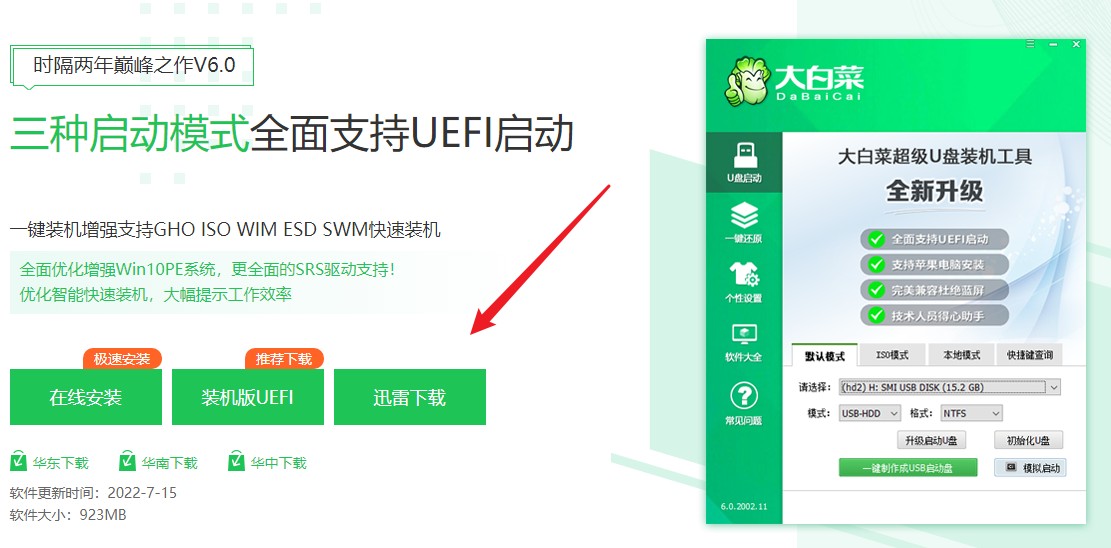
2、选择已插入的U盘或者制作工具会自动识别出来,默认“格式”和“模式”,选择“一键制作成usb启动盘”。
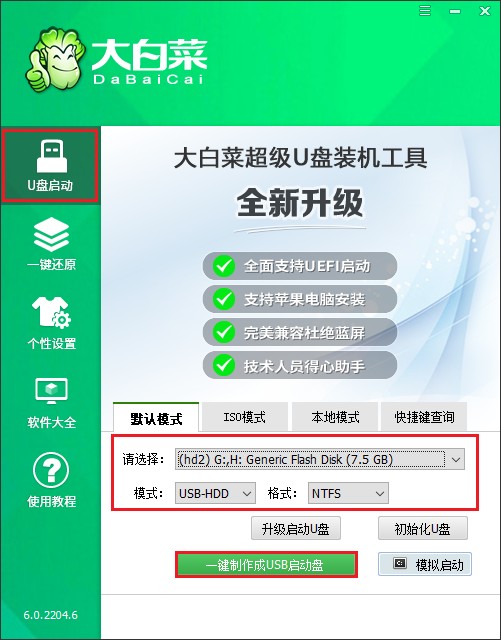
3、制作u盘启动盘会格式化u盘数据,请提前备份u盘重要数据再进行制作,以免丢失!
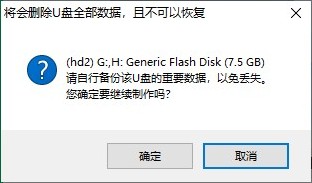
4、制作过程请耐心等待,一般几分钟就制作好了。
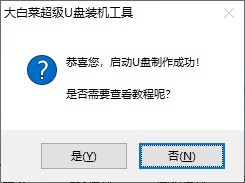
5、浏览器打开msdn网站,下载所需要的系统镜像,存放到除c盘和桌面以外的地方,可以放到D盘或者启动u盘的根目录下。
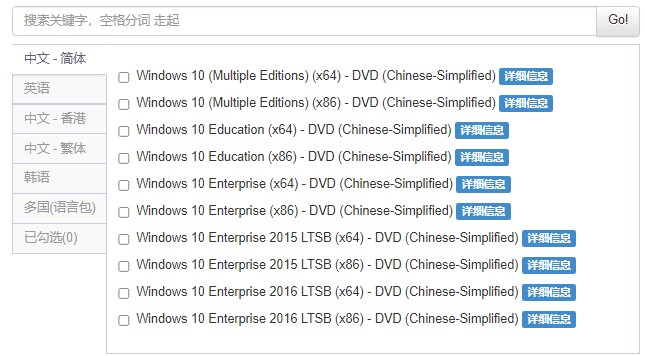
二、设置u盘启动
1、查询电脑对应的U盘启动快捷键,然后重启电脑,开机时连续不断地按这个快捷键。
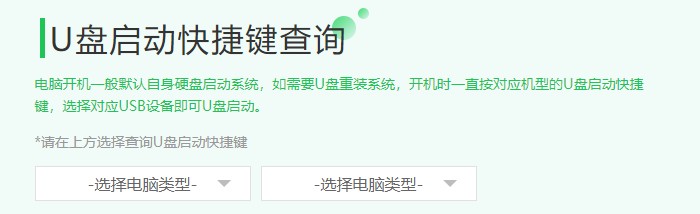
2、进入启动菜单设置页面中,请选择u盘选项回车。PS:u盘选项即带有usb字样的选项或者显示你的u盘名称。
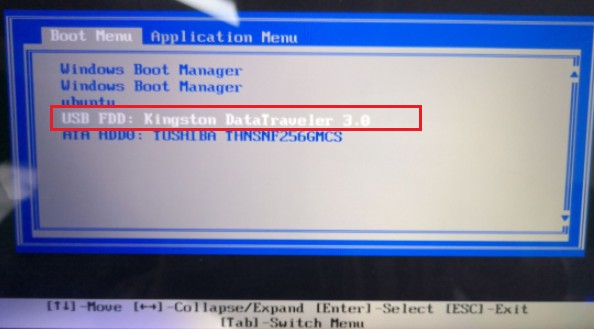
3、通过设置u盘启动进入大白菜PE主菜单,选择win10x64 PE,回车。
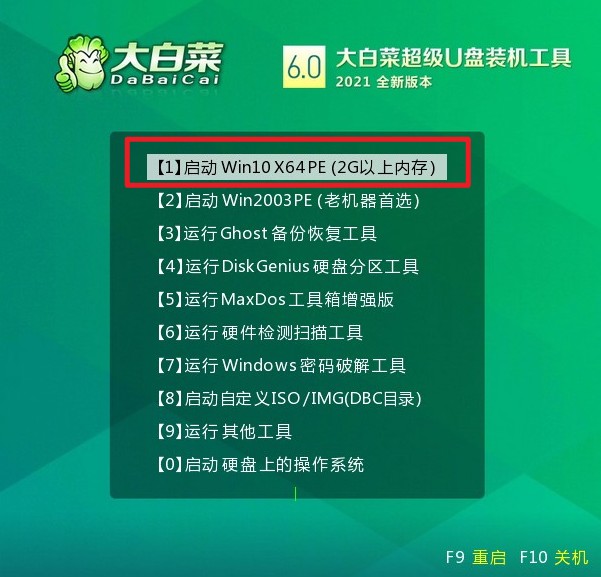
三、一键u盘重装系统
1、打开PE装机工具,选择事先在u盘准备好的系统镜像文件,之后选择系统安装分区,一般安装在c盘。
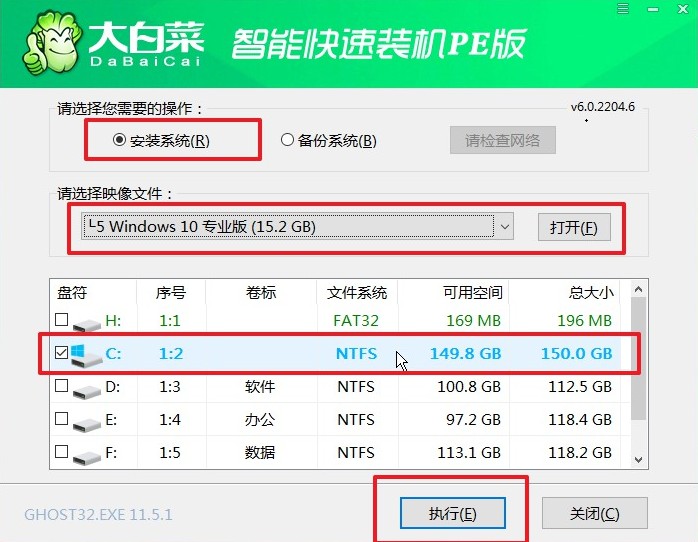
2、进入此页面,有几个选项是默认勾选的,点击“是”执行还原操作即可。
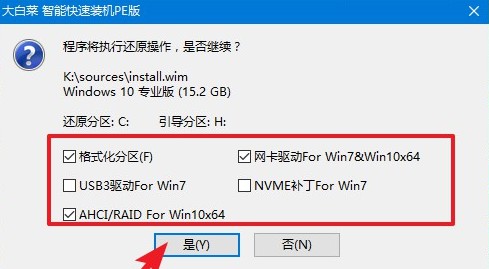
3、你可以勾选“完成后重启”,等待程序安装系统完毕后,电脑会自动重启,此时移除u盘。
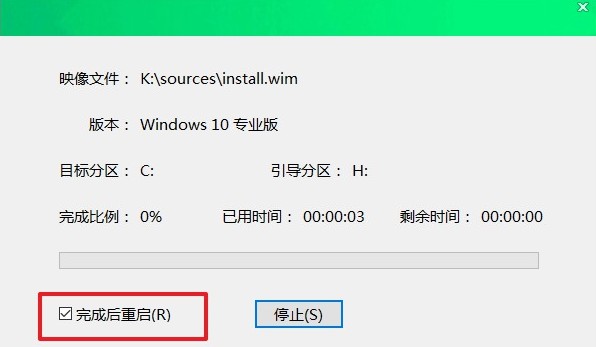
4、电脑重启后自动进入系统部署阶段,耐心等待进入系统桌面就可以了。
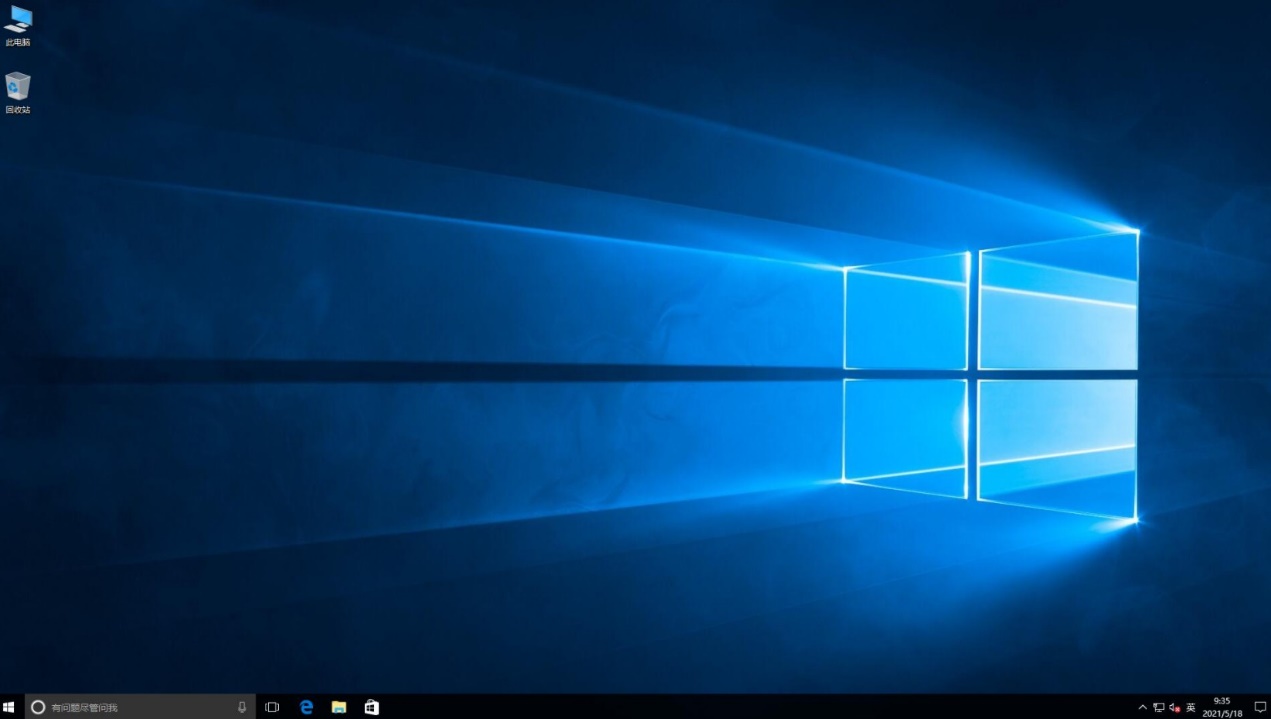
总结一下,电脑卡顿重装系统是一种有效的解决方法。通过重装系统,我们可以清除系统垃圾文件,解决软件冲突问题,清除病毒和恶意软件,提高电脑的性能和稳定性。当然,重装系统也需要注意备份重要文件和数据,以免丢失。希望这篇文章能够帮助到大家,解决电脑卡顿的问题。记得在重装系统之前,先备份重要文件哦!